みなさんこんにちは、フォーカスの氏家です!
前回、写真の現像をLightroomでやるとこんな感じになります!とBefore、Afterをお見せしたところまでお話ししていたと思います!
今回は実際にどこを動かすとどう変わるのか、詳しくお話ししていこうと思います!
基本補正からはじめよう
Lightroomでの現像は、細かいところまで補正ができる分、項目が非常にたくさんあります!
そのため、初めて扱う人はどこをどう操作したらいいのかわからないと思いますが、まずは”基本補正”の項目から操作してみてください!!
基本補正を操作するだけでも十分写真の現像はできてしまいます。
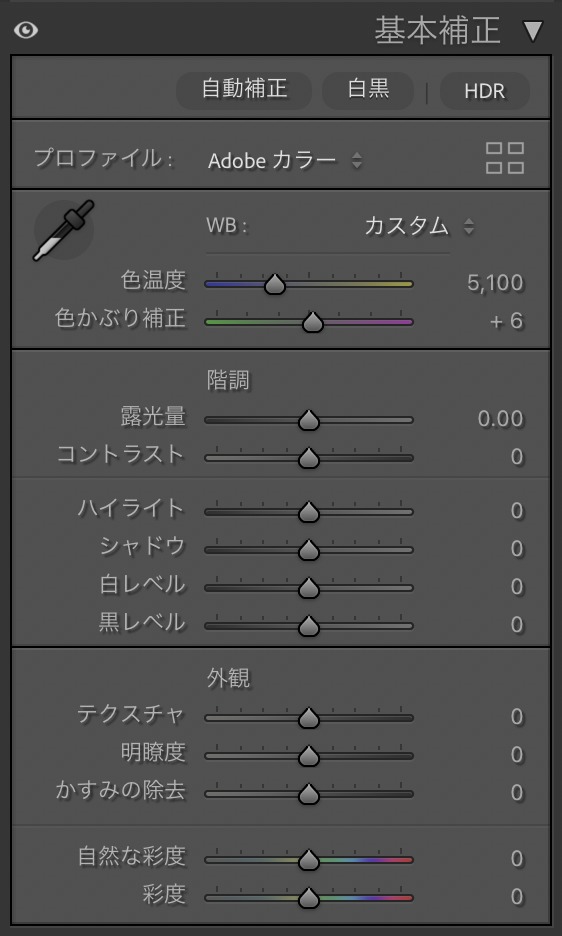
基本補正は右側にあるツールバーの上から2番目の項目(ヒストグラムの下)にあります。
基本的に色味や明るさを調整できるところです。
階調(トーン)
「階調(トーン)」とは、写真の印象を決めるための必要不可欠な要素である色(カラー)と肩を並ぶ、明るさ・暗さのことを指します。
Lightroomでは、この階調(トーン)を露出量・コントラスト・ハイライト・シャドウ・白レベル・黒レベルを調整することができます。
まずはこの6項目の説明からしていこうと思います。
色温度の調整
「色温度」とは、ある光源が発している光の色を定量的な数値で表現する尺度(単位)のことで、物体が高温に熱せられると光を放射し、温度に応じて光の色が変わる事を利用して、光の色を数値化したものです。
単位はK(ケルビン)が用いられます。
色温度が高いほど青っぽい色となり、色温度が低いほどオレンジっぽい色になります。
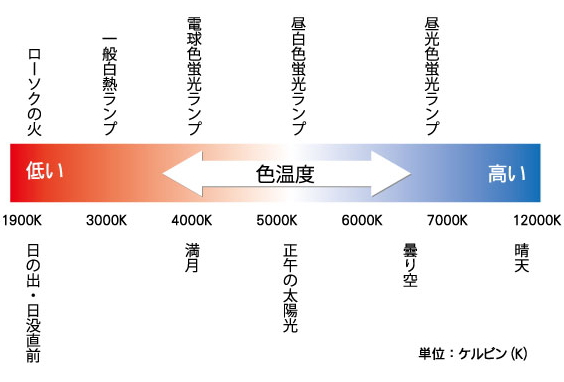
参照:DAISAKU
本来であればカメラのケルビンを調整して撮影をすることで、色温度の補正はほぼしなくても良くなるので、撮影をする前に設定を確認してみましょう!
さて実際に写真の現像で色温度を変えるとどうなるのか、みていきましょう。
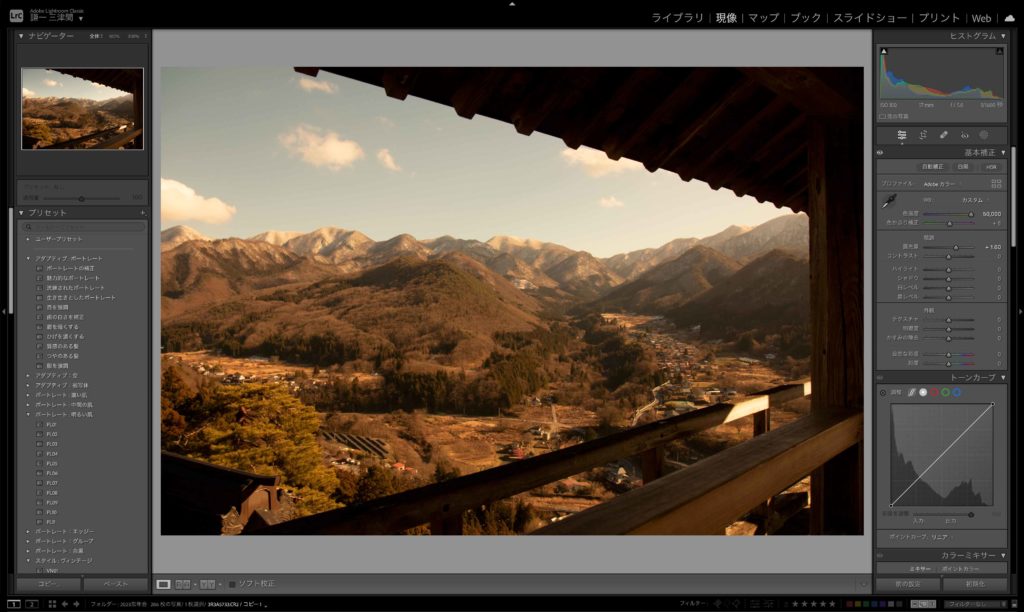
色温度を低くしていくとこのように黄色味が強く、オレンジっぽくなります。
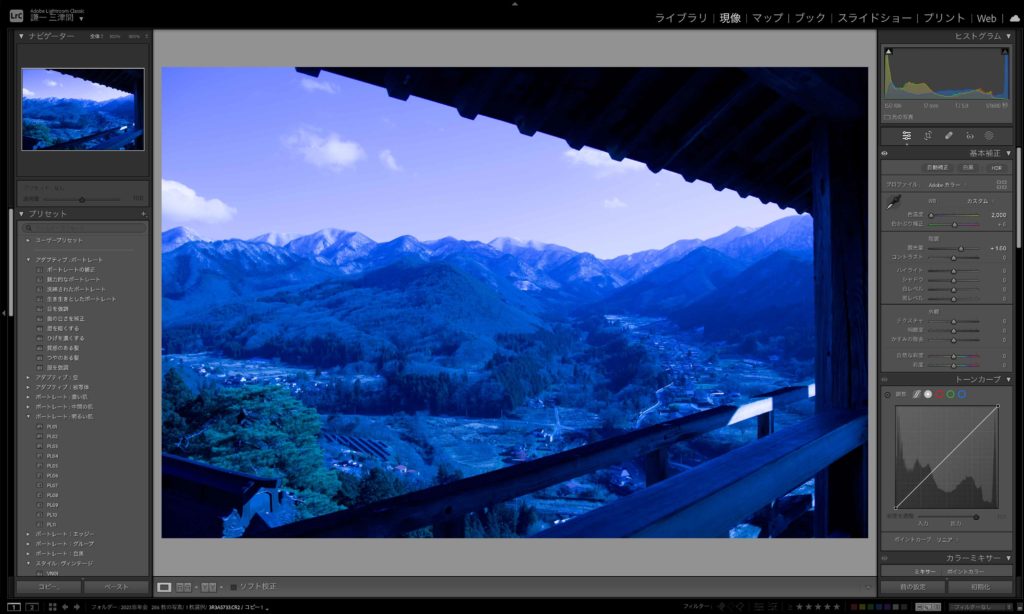
色温度を上げると青味が強くなります。
極端に説明するとこのような違いがあります。
実際に見た色味に合わせるのが基本ですが、自分好みの色に変えて楽しんでもいいと思います!
色かぶり補正
「色かぶり」とは、写真全体に特定の色味がかかった状態のことで、カメラの設定や光源の状態、撮影時間帯などの要因によって発生します。
「色かぶり補正」は、画像全体のグリーンとマゼンタのバランスを調整するツールです。

数値を低い方へ調整するとグリーン味を増していきます。

数値を高い方へ調整するとマゼンタ味を増していきます。
このように色を調整できるので、色温度を調整したあとに実物より色が緑っぽいと感じたら数値を高い方に動かしマゼンタ足してあげたり、逆に赤っぽいと感じたら数値を低い方へ動かしグリーンを足してあげるとより実物の色に近づくと思います。
露出量の調整
「露出」とは、写真や映像を撮るときにレンズに取り込まれる光の量のことです。
カメラの露出は、シャッタースピード・絞り・ISO感度の3つの要素を掛け合わせたものであり、それぞれ時間、カメラの構造、データ処理能力によって調節しています。
露出(≒明るさ)= シャッタースピード×絞り×ISO感度
また、これらの3つの要素を調整して露出の設定を変更し、写真の明るさをコントロールすることを露出補正と言います。
Lightroomでは、撮影した写真全体の明るさを調整ができます。
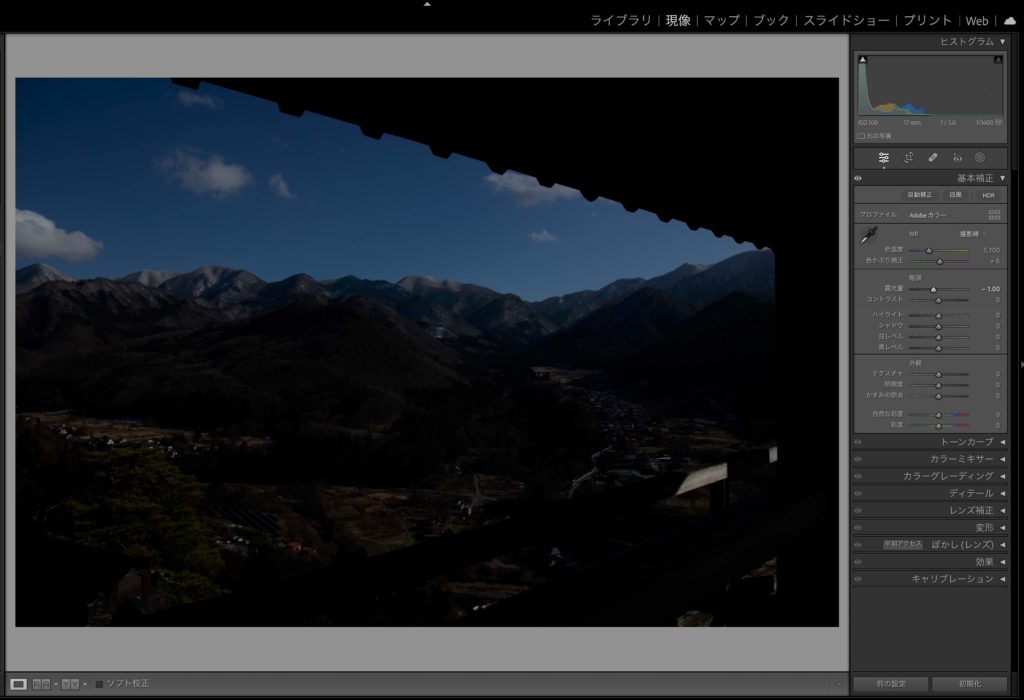


このように+1.0では撮影時のプラス1段分に相当する明るさが得られ、逆に-1.0にするとマイナス1段分暗く調整することができます。
コントラストの調整
「コントラスト」とは、明暗や強弱など二つのものの対比のことで、 画像の場合は、明るい部分と暗い部分の「明暗の差」を指します。
コントラストが高いほど、明るい部分は明るく暗い部分は暗くなり、明暗の差がはっきりします。
逆に、コントラストが低いほど、明るい部分と暗い部分の差が小さくなり、ぼやけたようになります。

コントラストを下げる(カーソルを左へ動かす)とこのように全体的にかすみがかってぼやけた感じになります。

コントラストを上げると、明暗がハッキリしているのでくっきり見えます。
コントラストを上げることで画像ははっきりしますが、やり過ぎると黒が潰れたり、白は飛んでしまったりするので、やり過ぎには注意してください。
ハイライトの調整
「ハイライト」は、写真の明るい部分を調整する機能です。
ハイライト補正対象となるのは写真全体ではなく、階調や質感が感じられる程度の明るさを持った、中間調よりも明るく、白には見えない程度の明るさの範囲を中心に調整を行うため、明暗差のある写真で特に役立ちます。

ハイライトを下げると明るい部分が暗くなります。
※白飛びしてしまったところはいくらハイライトを下げても直りません。

ハイライトを上げると明るい部分がより一層明るみを増します。
シャドウの調整
「シャドウ」とは、写真の暗い部分(影など)を調整できる機能です。
シャドウを調整することで、写真を明るくしすぎたり色褪せたりすることなく、写真の暗い領域に隠されているディテールを鮮明にすることができます。

シャドウを下げ過ぎてしまうと暗い部分がもっと暗くなるので、やり過ぎると潰れてしまいます。

シャドウを上げると、影で暗くなっていた部分が鮮明に浮かび上がるので、屋根の柱もくっきりします。
白レベルの調整
Lightroomのハイライトに似た補正機能としてあげられるのが「白レベル」です。
「白レベル」も写真の明るい部分を調整する機能ですが、ハイライトとの大きな違いは対象範囲です。
ハイライトは写真の“明るい部分全体”を補正するのに対して、白レベルは写真の“最も明るい部分”を補正します。

白レベルを下げると白いところの明るさが抑えられます。

白レベルを上げると白が強くなるので、あげすぎると明るいところは白っぽく飛んだようになります。
黒レベル調整
「黒レベル」は、画面内の最も暗い黒に近い階調を補正するのに使用します。
プラス補正を行うと暗い部分の情報が引き出され、ディテール感が調整でき、マイナス補正では暗い部分の面積を増やしたり、浅いシャドウを深い黒として再現するなど、画面の締まりやコントラストをコントロールすることも可能です。

黒レベルを下げると、暗く黒に近い部分は黒が足されてより暗くなります。

黒レベルを上げると、黒が抜かれるので、暗いところが明るくなります。
正解はない
今回説明してきた階調メニューを組み合わせることで、写真の色補正ができるのと、明暗がつき、メリハリのある写真ができます。
調整をすることに正解はないので、いろんな項目を組み合わせて自分好みの作品を作ってみてください!
今回の記事はここまで。
次回は基本補正の外観の部分を詳しく紹介していきます!
動画・広告制作にオススメのFOCUS Inc.

株式会社フォーカスでは、さまざまな動画制作・広告制作に携わっています。
企業PVからテレビCM・ウェブCM作成からデザイン・印刷・ウェブ制作・SNS戦略までワンストップでご提供いたします。動画制作・広告制作の際はご検討ください!!
こんなお悩みはありませんか?
企業の想いを伝えたい、優秀な人材を採用したい、営業・販売力の強化をしたい、企業にブランド力をつけたい、競合他社との差別化を図りたい!!
ブランディング動画・リクルート動画で、その悩みをすべて解決します!!
映像・広告制作 株式会社フォーカス
〒960-8068 福島県福島市太田町31-4
TEL 024-563-7990 / FAX 024-563-7991 / E-mail info@focus-cs.jp
この記事を書いた人

-
1992年09月06日生まれ
血液型 O型
休日は基本外!旅行大好きアクティブ人!!
推し活には全力を注いでます☆
最新の投稿
- 2024年2月15日写真意外と知らないLightroomの使い方教えます。Lesson2
- 2024年1月15日写真意外と知らないLightroomの使い方教えます。Lesson1
- 2023年9月15日未分類この会社で私は成長する。


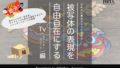
コメント